இந்தக் கட்டுரை ChatGPT இன் வேலை செய்யாத சிக்கலைத் தீர்க்க பல்வேறு தீர்வுகளைப் பற்றி விவாதிக்கும்.
ChatGPT வேலை செய்யாததற்கான சாத்தியமான காரணங்கள் என்ன?
ChatGPT பயனர்கள் பல காரணங்களால் 'ChatGPT வேலை செய்யவில்லை' என்ற சிக்கலை எழுப்புகின்றனர். இவை:
- இணையதளத்தில் அதிக ட்ராஃபிக்
- சிதைந்த உலாவி கேச் அல்லது குக்கீகள்
- மோசமான இணைய இணைப்பு
- ChatGPT பராமரிப்பில் உள்ளது.
- VPN பயன்பாடு
- சேவையக சிக்கல்கள்
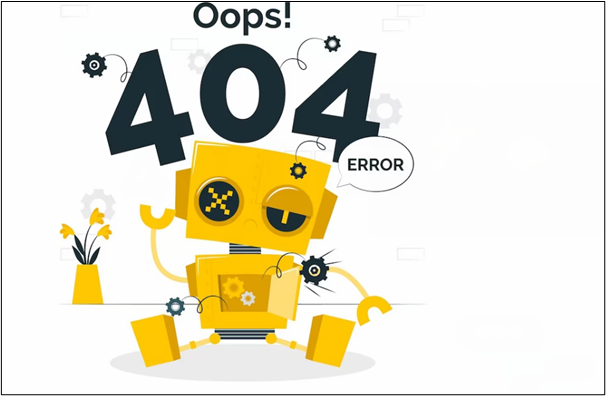
ChatGPT வேலை செய்யாமல் இருப்பதை எப்படி சரிசெய்வது?
இங்கே, நாங்கள் பல்வேறு தீர்வுகளை தொகுத்துள்ளோம், அதை நீங்கள் தீர்க்க பயன்படுத்தலாம் ChatGPT வேலை செய்யவில்லை ' பிரச்சினை:
- தீர்வு 1: தள குக்கீகளை அழிக்கவும்
- தீர்வு 2: நீட்டிப்புகளை நிர்வகிக்கவும்
- தீர்வு 3: மறைநிலைப் பயன்முறையை முயற்சிக்கவும்
- தீர்வு 4: VPNஐ முயற்சிக்கவும்
- தீர்வு 5: ChatGPT Plusக்கு மாறவும்
- தீர்வு 6: ChatGPT மாற்றுகளை முயற்சிக்கவும்
தீர்வு 1: தள குக்கீகளை அழிக்கவும்
வெவ்வேறு உலாவிகளில் பணிபுரியும் போது எ.கா., குரோம்; இணையதளம் தொடர்பான சில தகவல்களை குக்கீகள் வடிவில் அதன் தற்காலிக சேமிப்பில் சேமிக்கிறது. எனவே, மீண்டும் மீண்டும் இதே போன்ற முடிவுகளைத் தவிர்க்க தற்காலிக சேமிப்பை அழிக்க வேண்டியது அவசியம். இந்த சிக்கலை தீர்க்க, கீழே குறிப்பிடப்பட்டுள்ள படிகளைப் பின்பற்றவும்:
படி 1: 'மூன்று புள்ளி மெனு' ஐகானை அழுத்தவும்
தட்டவும்' மூன்று புள்ளிகள் மெனு ” ஐகான் மேல் வலது மூலை :

படி 2: அமைப்புகள் விருப்பத்தைத் தட்டவும்
டாட் மெனுவில், 'என்பதைத் தட்டவும் அமைப்புகள் ' விருப்பத்தை கீழே உள்ள படத்தில் காணலாம்:
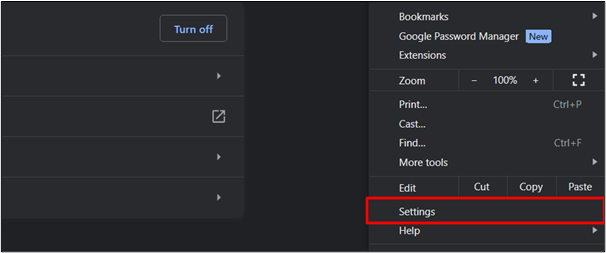
படி 3: தனியுரிமை மற்றும் பாதுகாப்பு விருப்பத்தை அணுகவும்
பக்க மெனுவிலிருந்து, '' என்பதைக் கிளிக் செய்க தனியுரிமை மற்றும் பாதுகாப்பு 'விருப்பம்:
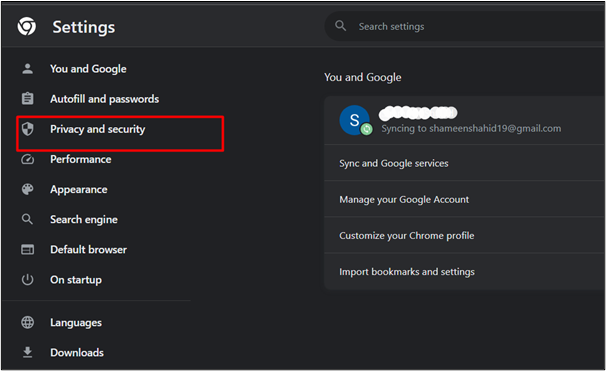
படி 4: உலாவல் தரவை அழிக்கவும்
'என்பதைத் தட்டவும் உலாவல் தரவை அழிக்கவும் ' விருப்பத்தின் கீழ் ' தனியுரிமை மற்றும் பாதுகாப்பு ”பிரிவு:
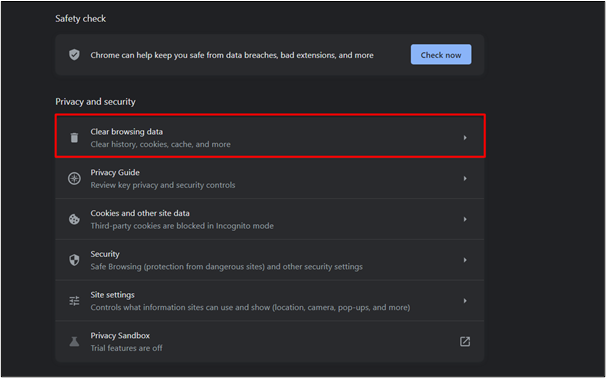
கிளிக் செய்வதன் மூலம் ' தெளிவான தரவு ” பொத்தான், உலாவல் வரலாறு அழிக்கப்படும்:
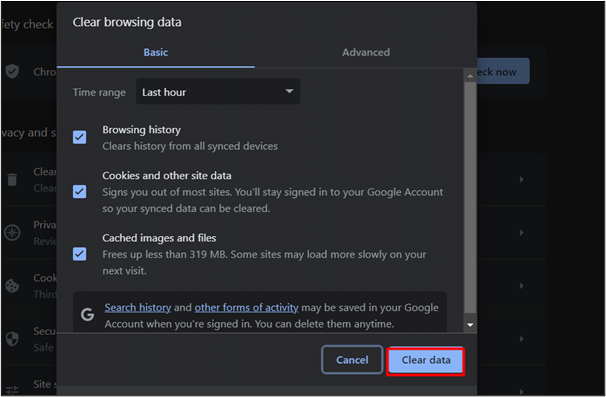
தீர்வு 2: நீட்டிப்புகளை நிர்வகிக்கவும்
உங்கள் உலாவியின் நீட்டிப்புகளை முடக்குவதன் மூலமும் இந்த தொடர்ச்சியான சிக்கலை தீர்க்க முடியும். ChatGPT இன் செயல்திறனைத் தடுக்கும் நீட்டிப்பு இருக்கலாம். இந்த நோக்கத்திற்காக, கீழே குறிப்பிடப்பட்டுள்ள படிப்படியான வழிகாட்டியைப் பின்பற்றவும்:
படி 1: 'மூன்று புள்ளிகள் மெனு' ஐகானைக் கிளிக் செய்யவும்
'ஐ கிளிக் செய்யவும் மூன்று புள்ளிகள் மெனு 'ஐகான்:

படி 2: அணுகல் நீட்டிப்பு விருப்பம்
மெனுவிலிருந்து, ' நீட்டிப்புகள் ' விருப்பத்தை மற்றும் ' கிளிக் செய்யவும் நீட்டிப்புகளை நிர்வகிக்கவும் 'விருப்பம்:
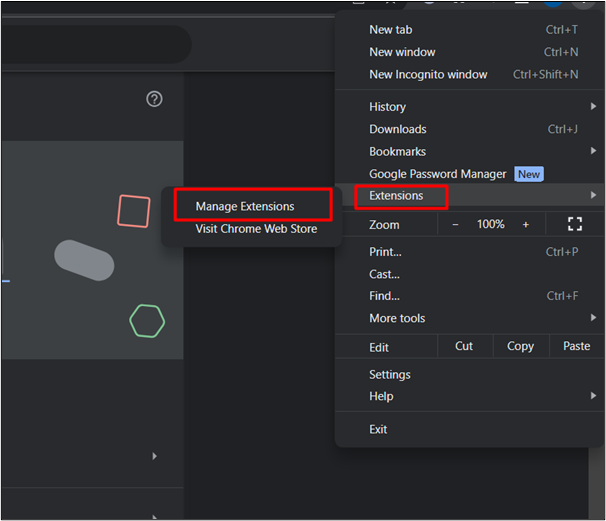
படி 3: நீட்டிப்புகளை முடக்கு
இது உங்கள் இணைய உலாவியில் நிறுவப்பட்டுள்ள அனைத்து நீட்டிப்புகளையும் கொண்ட வலைப்பக்கத்தைக் காண்பிக்கும். முடக்கு கிளிக் செய்வதன் மூலம் வேலை செய்ய ChatGPT ஐப் பயன்படுத்தக்கூடிய நீட்டிப்பு நிலைமாற்று பொத்தான் . அவற்றை ஒவ்வொன்றாக முடக்க முயற்சிக்கவும், இதனால் ChatGPT செயல்படத் தொடங்கலாம்.
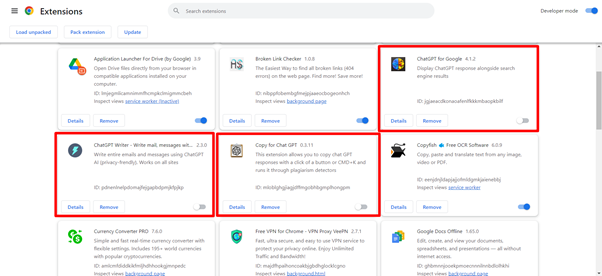
தீர்வு 3: மறைநிலைப் பயன்முறையை முயற்சிக்கவும்
மற்றொரு முறை மறைநிலைப் பயன்முறைக்கு மாறுவது. 'ஐ கிளிக் செய்யவும் மூன்று புள்ளிகள் மெனு 'மேல் வலது மூலையில் அமைந்துள்ளது மற்றும் கிளிக் செய்யவும்' புதிய மறைநிலை சாளரம் ” விருப்பம் அல்லது அழுத்தவும் CTRL+Shift+N . இது உங்களுக்காக மறைநிலைப் பயன்முறையைத் திறக்கும்:
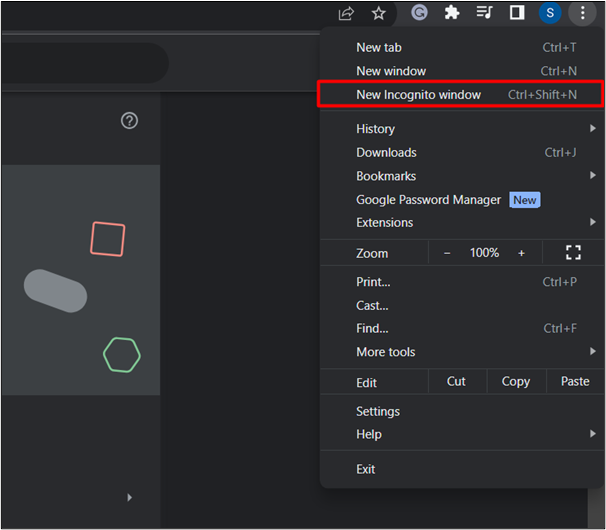
தீர்வு 4: VPNஐ முயற்சிக்கவும்
VPN என்பது மெய்நிகர் தனியார் நெட்வொர்க் . பெரும்பாலும், சர்வர்களில் அதிக சுமை காரணமாக ChatGPT செயலிழந்துவிடும். எனவே, VPN மூலம், நாம் ChatGPT ஐ அணுகலாம். உங்கள் உலாவியில் VPNஐ நீட்டிப்பாகப் பதிவிறக்கி நிறுவ, இந்தப் படிகளைப் பின்பற்றவும்:
படி 1: Chrome இணைய அங்காடியைப் பார்வையிடவும்
பார்வையிட்ட பிறகு Chrome இணைய அங்காடி , Chrome க்கான VPN தேடு:
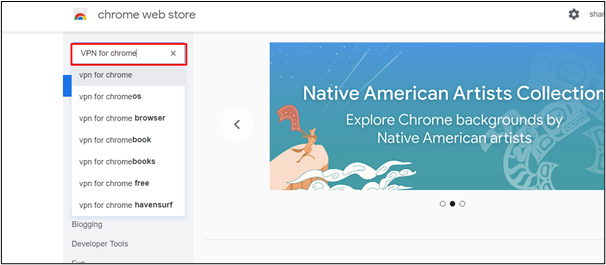
படி 2: VPN ஐ நிறுவவும்
பல்வேறு விருப்பங்களிலிருந்து, உங்கள் விருப்பத்தின் எந்த VPN நீட்டிப்பையும் கிளிக் செய்யவும். 'ஐ கிளிக் செய்யவும் Chrome இல் சேர் 'VPN நீட்டிப்பைக் கிளிக் செய்த பிறகு:
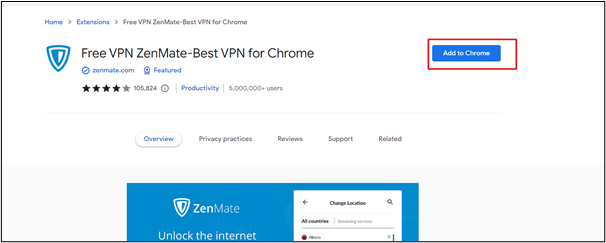
படி 3: நீட்டிப்பைச் சேர்க்கவும்
கிளிக் செய்யவும் ' நீட்டிப்பைச் சேர்க்கவும் தோன்றிய உரையாடல் பெட்டியிலிருந்து ” பொத்தான்:
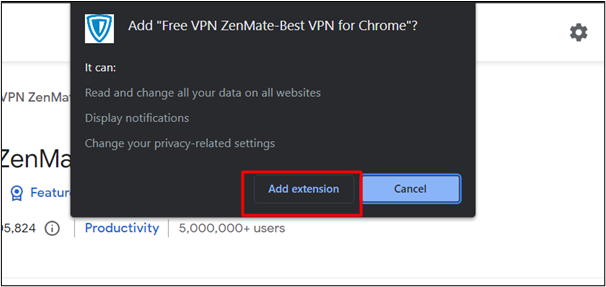
தீர்வு 5: ChatGPT Plusக்கு மாறவும்
OpenAI ஆனது, ChatGPT இன் பிரீமியம் பதிப்பான ChatGPT பிளஸை வழங்குகிறது. $20 முதல், வணிகங்களுக்கும் தனிநபர்களுக்கும் இது உகந்ததாகும். ChatGPT Plus முன்னுரிமை சிகிச்சையை வழங்குகிறது, அதாவது உங்கள் கேள்விகளை முன்னுரிமை அடிப்படையில் தீர்க்கும். ChatGPT Plusக்கு மாறுவதற்கான படிப்படியான பயிற்சி இங்கே உள்ளது. ChatGPT Plus இன் நன்மைகள் பற்றி மேலும் படிக்கவும் ' ChatGPT Plusஐ மேம்படுத்துவதற்கான காரணங்கள் என்ன? ”.
படி 1: GPT-4ஐ அணுகவும்
அதன் மேல் அதிகாரப்பூர்வ இணையதளம் , கிளிக் செய்யவும் ' GPT-4 ” தாவல். இது சந்தா திட்டத்தைக் காண்பிக்கும். ChatGPT இல் பதிவு செய்து உள்நுழைய, இந்தக் கட்டுரையைப் பார்க்கவும் “ ChatGPT இல் உள்நுழைவது எப்படி? ”:
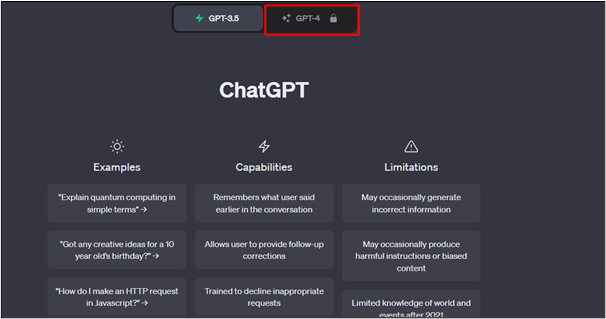
படி 2: பிளஸ்ஸுக்கு மேம்படுத்தவும்
'ஐ கிளிக் செய்யவும் பிளஸ்ஸுக்கு மேம்படுத்தவும் ' பொத்தானை:
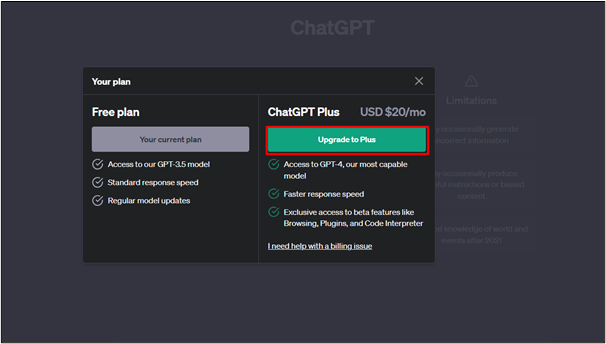
படி 3: அட்டை விவரங்களை வழங்கவும்
இப்போது, உங்கள் சந்தா திட்டத்தை செயல்படுத்த, அட்டை விவரங்களை வழங்கலாம்:
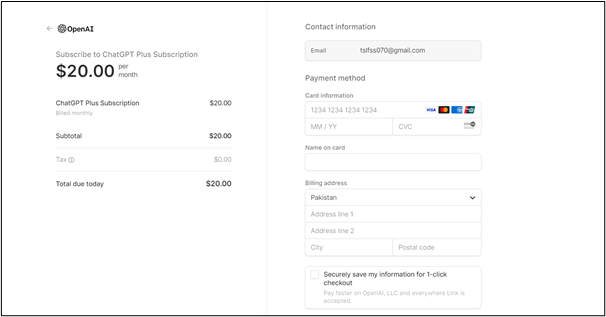
தீர்வு 6: ChatGPT மாற்றுகளை முயற்சிக்கவும்
ChatGPT மாற்றுகள் பரவலாகக் கிடைக்கின்றன. அவற்றில் சில கீழே கொடுக்கப்பட்டுள்ளன:
- கூகுள் பார்ட்
- ChatSonic
- மைக்ரோசாப்ட் பிங்
- OpenAI விளையாட்டு மைதானம்
- YouChat
ChatGPT மாற்றுகளைப் பற்றி மேலும் ஆராய, எங்களைப் பின்பற்றவும் வழிகாட்டி .
முடிவுரை
ChatGPT வேலை செய்யாத சிக்கலைச் சரிசெய்ய, பயனர்கள் தற்காலிக சேமிப்பை அழிக்கலாம், VPN நீட்டிப்பை நிறுவலாம், மறைநிலையைப் பயன்படுத்தலாம், ChatGPT பிளஸுக்கு மாறலாம். இருப்பினும், இந்த கட்டுரையில் விவரிக்கப்பட்டுள்ள முறைகள் ChatGPT இன் பிழைகளைத் தீர்ப்பதில் உங்களுக்கு உதவும்.